Uživajte u Galaxy Z Fold3 5G kameri sa jedinstvenim preklopnim iskustvom
Galaxy Z Fold3 5G kamera nudi poboljšane performanse, kao i nekoliko novih funkcija za eksperimentisanje. U nastavku saznajte o inteligentnim funkcijama telefona Galaxy Z Fold3 5G.
Pre nego što isprobate dolenavedene preporuke u vezi sa rešenjima, obavezno proverite da li su softver i srodne povezane aplikacije uređaja ažurirani najnovijom verzijom. Da biste ažurirali softver sledite ove korake:
Korak 1. Idite na Podešavanja> Ažuriranje softvera.
Korak 2. Tapnite Preuzmi i instaliraj.
Korak 3. Sledite uputstva na ekranu.
Kamere na telefonu Galaxy Z Fold3 5G
Galaxy Z Fold3 5G dolazi sa 5 kamera: jedna na ekranu na poklopcu, jedna na glavnom ekranu i tri na zadnjoj strani. Zadnje kamere su napravljene od super transparentnog stakla da bi pružile jasnije slike i zaštitile od ogrebotina. Konkretno, sa glavnim ekranom, Galaxy Z Fold3 5G koristi kameru ispod ekrana (UDC) da bi postigao doživljaj celog ekrana, čineći ga sveobuhvatnijim nego ranije. Za detaljne specifikacije kamere pogledajte donji pregled.

|
Kamera na ekranu poklopca |
10 MP F2.2 FF |
|---|---|
|
Kamera na glavnom ekranu |
4 MP F1.8 FF |
|
Zadnja ultra širokougaona kamera |
12 MP F2.2 |
|
Zadnja širokougaona kamera |
12 MP F1.8 OIS Dual Pixel AF |
|
Zadnja tele kamera |
12 MP F2.4 OIS PDAF 2x Zoom |
Neprekidan glavni ekran sa kamerom ispod ekrana
Galaxy Z Fold3 5G je prvi preklopni telefon na svetu sa ekranom za neprekidno gledanje zahvaljujući tehnologiji kamere ispod ekrana. Kada se rasklopi, kamera ispod ekrana vam omogućava da doživite ceo ekran, tako da je mnogo impresivnije tokom gledanja filma. Takođe, tanji je i lakši nego ranije, pružajući vam još veću udobnost za upotrebu jednom rukom.

Napomena:
- Neke funkcije kamere nisu dostupne na kameri ispod ekrana.
- Kvalitet slike kamere ispod ekrana može biti slabiji od ostalih kamera.
- Za snimanje jasnijih selfija preporučuje se upotreba kamere na ekranu poklopca ili zadnje kamere.
Režim Prikaz snimka vam omogućava da izbegnete prebacivanje napred - nazad između kamere i galerije. Sada možete da pregledate, delite, izbrišete ili obeležite svoje nedavne fotografije i video zapise na drugom ekranu dok snimate novu fotografiju ili video zapis na prvom ekranu.
Da biste aktivirali režim Prikaz snimka u aplikaciji Kamera:
Korak 1. Kucnite na ikonu Prikaz snimka u gornjem levom uglu ekrana.
Korak 2. Istovremeno se prikazuje ekran za pregled slika ili video zapisa koje snimate.
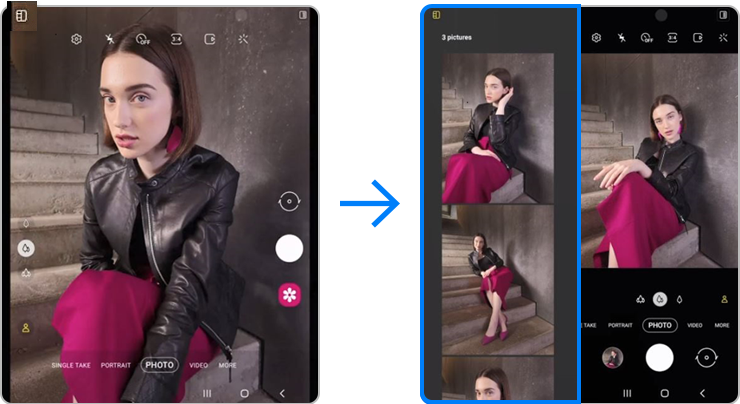
Napomena: Svoje snimke možete odmah videti. Sve slike ili video zapisi koje snimite biće prikazani ovde sve dok ne zatvorite aplikaciju Kamera. Pomeranjem gore i dole, možete videti do 100 rezultata.
Funkcija dvostrukog pregleda je takođe poboljšana tako da možete pregledati scenu koja se snima i na glavnom i na ekranu poklopca da biste videli kako izgleda. Oni koji su na fotografiji mogu proveriti pregled u realnom vremenu i na ekranu poklopca, a korisnik može lako da stupi u interakciju sa osobom koja se snima dok na lice nanosi filtere, lica, AR crteže i AR emotikone. Dakle, nema potrebe da igrate ulogu režisera, pomerajući ljude levo - desno.

Takođe možete videti pregled na ekranu poklopca dok snimate autoportrete sa zadnjom kamerom visoke rezolucije. Kada snimate selfije pomoću zadnje kamere, funkcija vraćanja lica može vam pomoći da napravite još prirodnije i atraktivnije selfije. Istovremenim prikazom dvostrukog pregleda na ekranu poklopca, osoba koja se snima može videti pregled u realnom vremenu.
Da biste aktivirali funkciju dvostrukog pregleda na glavnom ekranu i ekranu poklopca, kucnite na ikonu pregleda ekrana poklopca u gornjem desnom uglu.

Napomena:
- Ne koristite blic blizu očiju. Korišćenje blica blizu očiju može prouzrokovati privremeni gubitak vida ili oštećenje očiju.
- Ova funkcija je dostupna samo u nekim režimima snimanja.
Da biste dobili više slobode tokom upotrebe bez ruku, automatsko kadriranje podržava veći raspon i sa ručnom podrškom može automatski da prati do 4 osobe odjednom. Funkcija automatskog kadriranja omogućava automatsko podešavanje ugla snimanja i zuma na osnovu prepoznavanja lica i tela subjekta kada se video snima pomoću prednje ili zadnje kamere.
Ako omogućite automatsko kadriranje, subjekte možete držati centriranim u kadru videa sa mekim zumiranjem.

Da biste aktivirali automatsko kadriranje, tapnite na ikonu Automatsko kadriranje u donjem levom uglu dok ste u režimu VIDEO.

Napomena: snimke ekrana uređaja i menija mogu da se razlikuju u zavisnosti od modela uređaja i verzije softvera.
Saznajte više o tome kako da brinete o preklopnim uređajima Galaxy na 'Mere predostrožnosti prilikom korišćenja preklopnih uređaja Galaxy' uz Samsung podršku.
Zahvaljujemo na povratnim informacijama
Odgovorite na sva pitanja.
Code to Open Chat Window




